DOS atau Disk Operating System adalah software sistem operasi buatan Microsoft.
DOS merupakan sistem operasi sebelum Windows yang berjalan dengan perintah berupa teks.
Perintah ini dibagi menjadi internal command atau perintah internal dan external command atau perintah eksternal.
Kali ini akan kita bahas mengenai apa saja perintah internal dan eksternal yang ada pada DOS beserta fungsi dan cara penggunaannya.
Perintah Internal
Perintah internal pada DOS merupakan perintah yang sudah ada pada sistem operasi ini tanpa memerlukan file bantuan selain COMMAND.COM
Beberapa contoh perintah dasar internal yang ada pada DOS:
1. ASSOC
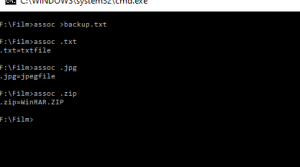
Perintah dasar ASSOC berfungsi untuk menampilkan, mengubah bahkan menghapus sebuah file dengan ekstensi tertentu.
Berikut ini adalah cara kerja perintah ASSOC:
ASSOC >backup.ext
Keterangan: Memback-up data-data dengan ekstensi file tertentu (.ext bisa diganti dengan ekstensi file seperti .zip, .doc, .txt, .jpg dll).
ASSOC
Keterangan: Menampilkan semua ekstensi yang ada pada komputer.
ASSOC .ext
Keterangan: Menampilkan berkas-berkas dengan ekstensi tertentu (.ext bisa diganti dengan .zip, .doc, .txt, .jpg dll).
ASSOC .ext=
Keterangan: Menghapus berkas-berkas dengan ekstensi tertentu (.ext bisa diganti dengan .zip, .doc, .txt, .jpg dll).
ASSOC .ext=[filetype]
Keterangan: Mengembalikan berkas-berkas dengan ekstensi tertentu yang sudah terhapus.
ASSOC .ext (yg ingin diubah)=[filetype] (tujuan mengubah)
Keterangan: Mengganti atau menambah ekstensi
2. BREAK
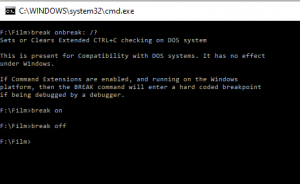
Perintah BREAK digunakan untuk mengecek apakah perintah CTRL + C dibatalkan atau tetap diaktifkan.
Berikut ini adalah cara kerja perintah BREAK dan fungsinya:
Break on
Keterangan: Membatalkan proses penekanan pada tombol CTRL+C
Break off
Keterangan: Tidak membatalkan proses penekanan pada tombol CTRL+C
3. CD atau CHDIR
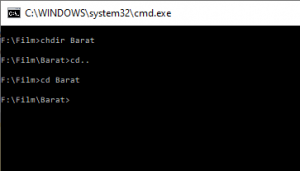
Menampilkan lokasi atau nama direktori saat ini dan juga dapat mengubah lokasi direktori ke dalam path lainnya.
Berikut ini adalah cara kerja perintah CD/CHDIR:
Chdir [path]
atau
CD [path]
Keterangan: Path dapat diisi nama folder yang akan dituju atau dibuka.
4. CLS
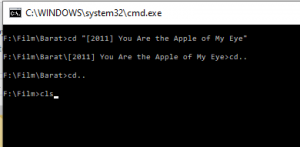
Diambil dari nama “clear screen” yang memiliki fungsi untuk menghapus layar perintah secara keseluruhan.
Berikut ini contoh cara kerja perintah CLS:
CLS
Keterangan: Menghapus semua tulisan yang ada pada layar command sehingga menyisakan prompt DOS dan kursor saja.
5. COPY
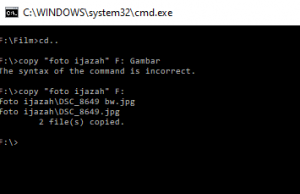
Perintah COPY sama seperti perintah copy pada umumnya yang berfungsi untuk menggandakan suatu file ke dalam lokasi yang sama atau berbeda.
Berikut ini contoh cara kerja perintah COPY:
Copy [namafile] [drivetujuan:] [pathtujuan]
Keterangan: Menggandakan suatu berkas atau folder dari drive: path 1 menuju ke drive: path2.
Nama file dapat diisi nama berkas atau folder yang ingin dipindah menuju drive dan path tujuan letak pemindahan.
6. DATE & TIME
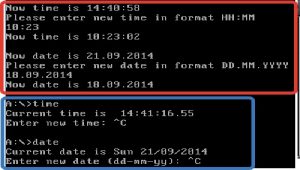
Date memiliki arti tanggal yang berarti fungsi perintah ini adalah untuk mengatur tanggal pada komputer.
Sedangkan perintah TIME berfungsi untuk mengatur jam, menit dan detik pada komputer.
Berikut ini contoh cara kerja perintah DATE:
Date [mm-dd-yy]
Keterangan: Mengatur bulan (mm=month), tanggal (dd=date) dan tahun (yy=year).
Berikut ini contoh cara kerja perintah TIME:
Time [hh:mm:ss]
Keterangan: Mengatur jam (hh=hours), menit (mm=minutes) dan detik (as=seconds).
- 7. DEL
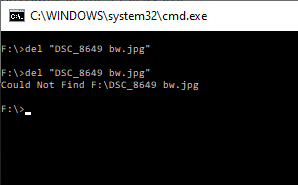
Perintah DEL dari kata Delete berfungsi untuk menghapus suatu file tertentu.
Berikut ini contoh cara kerja perintah DEL:
[Drive:] [path] Del [namafile]
Keterangan: Untuk menghapus file dengan nama tertentu dari semua jenis ekstensi (.txt, .doc, .jpg, dll).
[Drive:] [path] Del [namafile.ext]
Keterangan: Untuk menghapus file dengan nama dan jenis ekstensi tertentu (.ext dapat diganti menjadi .txt, .doc, .jpg, dll).
8. EXIT

Perintah ini digunakan untuk keluar dari layar command atau keluar dari DOS.
Berikut ini contoh penggunaan perintah EXIT:
[Drive:] [path] exit
Keterangan: keluar dari layar perintah DOS.
9. MKDIR atau MD
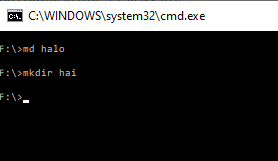
Diambil dari kalimat “Make Directory”, MKDIR atau MD berfungsi untuk membuat suatu direktori baru.
Berikut contoh penggunaan perintah MKDIR/MD:
[Drive:] MD [path]
atau
[Drive:] MKDIR [path]
Keterangan: Membuat suatu folder di dalam Drive tertentu. Path dapat diisi dengan nama folder yang akan dibuat.
10. PATH
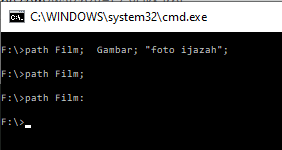
Path merupakan perintah DOS yang digunakan sebagai lokasi tujuan guna mencari berkas-berkas.
Berikut adalah cara kerja perintah PATH:
[Drive:] Path [namafolder1]; [namafolder2]; [namafolder…];
Keterangan: Untuk mencari berkas-berkas di dalam folder-folder tersebut.
11. REN atau RENAME
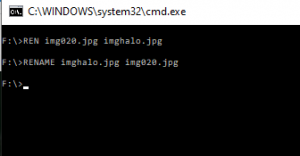
Perintah REN atau RENAME digunakan untuk memberi atau mengubah nama pada suatu berkas.
Berikut adalah cara kerja perintah REN/RENAME:
[Drive:] [path] REN [namafile.ext1] [namafile.ext2]
atau
[Drive:] [path] RENAME [namafile.ext1] [namafile.ext2]
Keterangan: Untuk mengganti nama pada file 1 menjadi nama baru yang ada pada nama file 2.
12. RMDIR atau RD
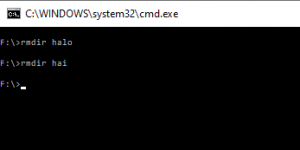
Perintah RD atau RMDIR digunakan ketika ingin menghapus suatu folder atau direktori.
Berikut adalah cara kerja perintah RD/RMDIR:
[Drive:] [path] RD [namafolder]
Keterangan: Untuk menghapus folder dengan nama folder yang telah disebutkan di dalam lokasi tertentu.
Perintah Eksternal
Perintah eksternal DOS merupakan perintah-perintah yang tidak tergabung dalam COMMAND.COM.
Perintah ini dijalankan dengan cara meletakkan berkas dengan ekstensi .com atau .exe ke dalam sebuah direktori aktif.
Selanjutnya perintah inilah yang akan dijalankan oleh DOS.
Berikut ini adalah beberapa perintah eksternal DOS:
1. ATTRIB
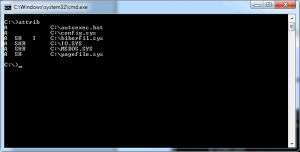
Perintah ini dijalankan dengan syntax berupa attrib.exe dan berguna untuk menambah atau menghapus atribut berkas tertentu.
Cara kerjanya sebagai berikut:
DRIVE:>ATTRIB [+/-] [spesifikasi] [nama file.ext]
Keterangan:
[+/-] dapat dipilih + untuk mengaktifkan dan – untuk menon-aktifkan.
[spesifikasi] dapat diisi dengan 4 huruf berikut:
| Atribut | Arti Atribut | Keterangan Atribut |
| A | Archive | file arsip dan perlu untuk diback-up |
| H | Hidden file | file tersembunyi yang nantinya tidak akan terlihat dalam daftar berkas menggunakan perintah biasa |
| R | Read only | file yang tidak bisa diedit, hanya bisa dibaca atau dilihat saja |
| S | System | termasuk ke dalam file sistem |
2. DELTREE
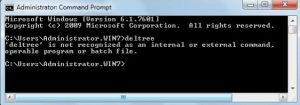
Perintah ini menggunakan syntax deltree.exe.
Deltree berfungsi apabila ingin menghapus suatu direktori beserta isi di dalamnya secara keseluruhan.
Cara kerja perintah deltree.exe adalah:
DRIVE:>DELTREE_[drive]:\[direktori]
Keterangan:
[Drive]:\[direktori] dapat diisi dengan nama direktori yang ingin dihapus dan lokasi berada di drive mana.
3. DOSKEY
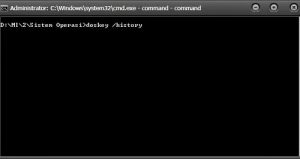
Perintah DOSKEY memiliki syntax doskey.com.
Perintah ini bertujuan untuk merekam perintah-perintah yang telah kita ketik sebelumnya sehingga lebih mempercepat dan menghemat waktu.
Cara kerja perintah DOSKEY yakni:
Drive:>doskey
Keterangan:
Setelah muncul teks “doskey installed”, selanjutnya kita bisa melakukan beberapa hal di bawah ini:
| Tombol/Ketik | Keterangan |
| Tombol panah atas/bawah | Untuk memilih perintah yang sebelumnya telah digunakan |
| Esc | Untuk menghapus perintah yang sedang aktif |
| F7 | Untuk menampilkan perintah yang direkam doskey |
| Alt+F7 | Untuk menghapus keseluruhan perintah yang sudah direkam doskey |
| F9 | Untuk memanggil perintah yang telah direkam sesuai nomor urut |
| Alt+F10 | Untuk menghapus penggunaan perintah macro (perekaman) |
| /reinstall | Untuk menginstal ulang salinan baru pada doskey |
| /bufsize | Untuk mengatur ukuran perintah dari buffer |
| /macros | Untuk menampilkan semua perintah yang direkam doskey |
| /history | Untuk menampilkan semua perintah yang telah diketik sebelumnya |
| /insert | Untuk memasukkan teks yang sebelumnya telah diketik |
4. MODE
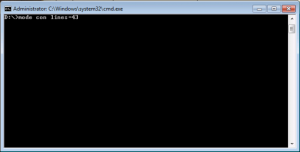
Perintah ini menggunakan syntax mode.com.
MODE berisi perintah untuk mengatur tampilan layar beserta hardware.
Berikut adalah cara kerja perintah MODE:
PRINTER PORT
[mode lpt(n) cols = n][lines = n] [retry = n]
SERIALPORT
mode com(n) [baud = n] [parity = n] [data = n] [stop = n] [retry = n]
REDIRECT PRINTING
mode lpt(n) = com(n)
TAMPILAN LAYAR
mode con [cols = n] [lines = n]
Keterangan:
n dapat diubah menjadi angka masing-masing sesuai tujuan.
5. MOVE
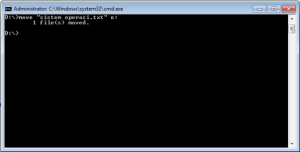
Perintah MOVE memiliki syntax berupa move.exe.
Perintah ini bertujuan untuk memindahkan berkas-berkas menuju ke lokasi lainnya.
Cara kerja perintah MOVE sebagai berikut:
DRIVE:>MOVE [path sumber]:[nama file] [path tujuan]:
Keterangan:
Path sumber diisi dengan lokasi tempat file saat ini dan akan dipindahkan ke path tujuan.
6. XCOPY
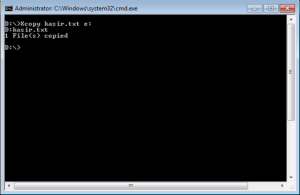
Perintah XCOPY memiliki syntax berupa xcopy.exe.
Perintah ini berbeda dengan perintah copy biasa.
Selain dapat menyalin keseluruhan direktori dan isi di dalamnya, perintah ini dapat menyalin berkas yang dibuat atau diubah pada tanggal tertentu.
Pun perintah XCOPY dapat memberi informasi terlebih dahulu sebelum dilakukan penyalinan.
Cara kerja perintah XCOPY sebagai berikut:
DRIVE:>XCOPY [sumber] [drive]: [/spesifikasi] [/..]
Keterangan:
Untuk menyalin berkas atau direktori yang diketik pada [sumber] dengan lokasi di dalam [drive].
7. TASKLIST
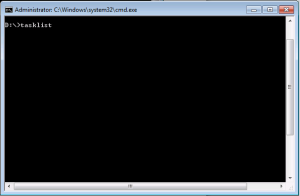
Perintah TASKLIST mirip dengan perintah Task Manager pada Windows.
Perintah ini bertujuan untuk menampilkan daftar aplikasi dan proses apa saja yang sedang berlangsung saat ini.
Cara kerja perintah TASKLIST sangat mudah yakni:
Drive:> tasklist
Keterangan:
Perintah ini akan menampilkan berbagai proses yang sedang berlangsung saat itu juga.
8. TREE
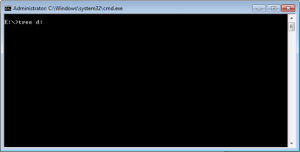
Perintah TREE berfungsi apabila ingin menampilkan path dari direktori maupun sub direktori dalam sebuah komputer.
Perintah ini akan tampil layaknya pohon dengan cabang-cabang yang begitu banyak.
Cara kerja perintah TREE adalah sebagai berikut:
Drive:> Tree [drive:] [/f]
Keterangan:
Untuk menampilkan direktori hingga subdirektori yang ada pada path /f di dalam suatu drive tertentu.
